Setiap tahun iPhone baru diluncurkan dan setiap tahun kami berharap Apple mengganti versi 16 GB dengan versi 32 GB sebagai model dasar. Sayangnya, itu belum terjadi, yang berarti pembeli dengan anggaran harus puas dengan model 16 GB, yang tidak masuk akal di usia 4K video dan aplikasi & game yang luas. Lupakan 16 GB, kadang-kadang bahkan penyimpanan 64 GB tidak terasa cukup dan jika Anda memiliki iPhone 8 GB dari masa lalu, belasungkawa kami ada bersama Anda. Namun, jika Anda seorang pemilik iPhone yang menghadapi masalah penyimpanan rendah pada perangkat Anda, berikut adalah cara terbaik untuk mengosongkan ruang penyimpanan ketika iPhone Anda penuh:
1. Hapus foto Stream Foto
Stream Foto di iOS secara otomatis mengunggah foto baru dan mengirimkannya ke semua perangkat yang terhubung dengan akun iCloud Anda. Walaupun ini adalah fitur yang keren, ini menghasilkan iPhone Anda menyimpan gambar dari perangkat Anda yang lain, yang tidak perlu. Nah, ada cara untuk menghapus semua foto Stream Foto dari iPhone.
Yang perlu Anda lakukan adalah menonaktifkan "My Photo Stream" di Pengaturan-> Foto & Kamera . Ketika Anda mematikannya, Anda akan mendapatkan prompt yang mengatakan bahwa itu akan menghapus semua foto Stream Foto, tekan " Hapus ".

2. Nonaktifkan foto rangkap dalam HDR
Ketika Anda mengambil foto HDR di iPhone, itu menyimpan foto HDR serta gambar normal, yang menghasilkan duplikat foto . Meskipun ini akan berguna pada iPhone lama, mengingat mereka tidak memiliki kamera yang kuat dan kinerja HDR mereka tidak merata. Namun, pada iPhone 6s, kita dapat mengharapkan foto HDR memuaskan, sehingga tidak perlu menyimpan foto normal. Untungnya, iOS menyertakan opsi untuk menonaktifkan pengaturan ini.
Untuk melakukannya, buka Umum -> Foto & Kamera dan gulir ke bawah dan nonaktifkan "Keep Normal Photo" .

3. Matikan unduhan otomatis
Sementara fitur unduhan otomatis di iOS cukup praktis, karena mengunduh semua pembelian iTunes baru Anda yang dilakukan dari perangkat lain ke iPhone Anda. Namun, itu juga memakan banyak ruang penyimpanan. Jadi, jika Anda tidak membutuhkan pembelian di beberapa perangkat Apple, Anda dapat mematikan fitur ini. Anda dapat melakukannya dengan masuk ke Pengaturan-> iTunes & App Store dan menonaktifkan unduhan otomatis untuk Musik, Aplikasi, Buku & Buku Audio dan pembaruan .

4. Cadangkan foto Anda ke penyimpanan cloud
Jika Anda berencana menghapus foto dan video Anda untuk mengosongkan penyimpanan di iPhone Anda, sebaiknya cadangan media Anda di penyimpanan cloud. Ini akan memastikan bahwa Anda tidak kehilangan foto Anda dan Anda bahkan mengosongkan penyimpanan. Anda dapat menggunakan integrasi iCloud bawaan iOS atau menggunakan layanan pihak ketiga seperti Dropbox. Anda dapat mengaktifkan sinkronisasi iCloud di Pengaturan-> Foto & Kamera-> Perpustakaan Foto iCloud .

5. Hapus Foto dan Video dengan cara yang benar
Pasti ada saat ketika Anda akan menghapus foto & video di iPhone Anda untuk mengosongkan penyimpanan, hanya untuk mengetahui bahwa tidak ada perubahan dalam memori bebas. Itu karena ketika Anda menghapus foto di iPhone, iOS memindahkannya ke album "Baru Dihapus" selama 30 hari.
Jadi, jika Anda ingin mengosongkan penyimpanan dengan segera dengan menghapus beberapa video dan gambar, Anda harus terlebih dahulu menghapusnya dari Camera Roll dan kemudian, pergi ke "Albums" dan hapus sekali lagi di album "Baru-Baru Dihapus" . Anda dapat menghapus atau memulihkan foto & video secara permanen dari album ini.

6. Aktifkan Kedaluwarsa Pesan dan Hapus Pesan Lama
Meskipun pesan tidak memakan banyak ruang penyimpanan, lampiran melakukannya dan karenanya, Anda dapat menghapus pesan lama Anda (dan lampiran) untuk membebaskan sebagian ruang di iPhone Anda. Selain itu, Anda dapat mengaktifkan kedaluwarsa pesan, yang menghapus riwayat pesan Anda setelah periode waktu tertentu. Untuk mengaktifkannya, buka Pengaturan-> Pesan dan gulir ke bawah untuk menemukan opsi "Simpan Pesan" disetel untuk selamanya. Anda kemudian dapat mengubahnya menjadi 30 hari atau setahun. Juga, pastikan untuk menghapus voicemail Anda untuk membebaskan lebih banyak penyimpanan.

6. Bersihkan cache Browser
Daftar Bacaan di Safari menghemat halaman web untuk dibaca secara offline dan itu memakan ruang penyimpanan. Jadi, cara lain untuk menghapus penyimpanan di iPhone adalah menghapus cache browser. Untuk menghapus cache pada Safari, buka Pengaturan-> Safari dan tekan opsi "Bersihkan Riwayat dan Data Situs Web" . Jika Anda menggunakan Chrome di iPhone, buka Pengaturan Chrome-> Privasi dan hapus cache, riwayat, dan cookie atau Anda bisa melakukan semuanya, dengan opsi "Bersihkan Semua".

7. Rekam video pada 1080p
Menangkap dalam 4K memang memuaskan geek dalam diri kita tetapi juga memakan banyak ruang penyimpanan. Misalnya, video 1080p 20 detik yang direkam pada iPhone 6s berukuran 40 MB sedangkan video 4K 20 detik adalah 126 MB. Jadi, itu perbedaan yang cukup mencolok dan jika Anda bertanya kepada kami, 1080p masih merupakan standar yang paling banyak digunakan untuk video. Untuk beralih di antara resolusi video, buka Pengaturan-> Foto & Kamera-> Rekam video dan pilih 1080p pada 30 fps atau 60 fps.

9. Gunakan iTunes Match
Jika Anda ingin mengosongkan sebagian penyimpanan di iPhone, Anda mungkin ingin mempertimbangkan untuk memindahkan koleksi musik Anda ke cloud. Nah, itulah yang dilakukan iTunes Match. Berlangganan $ 24, 99 / tahun menyimpan semua musik Anda ke iCloud, bahkan musik yang belum Anda beli dari iTunes atau Apple Music . Anda kemudian dapat mengakses semua musik Anda di iPhone, Mac atau PC. Jika ada lagu yang ingin Anda offline, Anda dapat dengan mudah mengunduhnya dari iTunes. Jadi, ini tentu situasi win-win.
10. Hapus video offline YouTube
Fitur unduhan YouTube yang baru cukup keren tetapi kemungkinan besar, Anda mengunduh video dan lupa menghapusnya, karena tidak dapat dilihat di iTunes atau Foto. Video-video ini memang mengambil penyimpanan iPhone Anda, jadi Anda harus menghapusnya. Untuk melakukannya, buka aplikasi YouTube dan buka tab keempat, yaitu "Akun" . Lalu, ketuk "Video Tersimpan" dan tekan tombol tiga titik di samping video yang ingin Anda hapus dan pilih "Hapus dari Offline" .

11. Perbarui iOS menggunakan iTunes
Jika ada pembaruan iOS baru yang keren tersedia untuk iPhone Anda tetapi Anda tidak dapat menginstalnya karena ruang penyimpanan yang rendah, Anda dapat melakukannya melalui perangkat lunak iTunes di komputer Anda. Itu karena ketika Anda menginstal pembaruan melalui udara, perangkat mengunduh seluruh paket instalasi bersama dengan berbagai file sementara dan kemudian membukanya untuk menginstal pada perangkat. Di sisi lain, saat Anda memperbarui iPhone atau iPad dengan iTunes, paket unduhan disimpan di komputer Anda.
Untuk menginstal pembaruan iOS menggunakan iTunes, cukup sambungkan iPhone Anda ke komputer dan pastikan untuk memperbarui perangkat lunak iTunes Anda. Kemudian, buka iTunes dan pilih perangkat di iTunes. Buka "Ringkasan" dan klik "Periksa pembaruan" . Kemudian, klik unduh dan perbarui perangkat Anda.
12. Trik “iTunes Rent Movie”
Ada trik keren yang beredar, yang memungkinkan Anda menghapus beberapa penyimpanan di iPhone dengan mudah dan itu termasuk menyewa film di iTunes. Pertama, buka Pengaturan-> Penyimpanan & Penggunaan iCloud dan periksa penyimpanan yang tersedia. Lalu, pergilah ke iTunes dan pilih film untuk disewa dengan unduhan besar. Unduhan harus lebih besar dari penyimpanan gratis yang tersedia .
Tekan tombol "Sewa" dua kali dan Anda akan mendapatkan pesan yang mengatakan "tidak ada cukup penyimpanan yang tersedia" . Setelah selesai, periksa penyimpanan perangkat Anda dan Anda akan melihat peningkatan dalam penyimpanan yang tersedia. Orang-orang telah melakukannya berulang kali dan membersihkan sekitar 2 GB, jadi layak dicoba.
13. Hapus dan Instal Ulang Aplikasi
Tidak seperti Android, tidak ada cara di iOS untuk menghapus cache atau data aplikasi tetapi ada cara lain. Untuk menghapus cache dan data aplikasi, Anda cukup menghapus dan menginstal ulang aplikasi. Ini pasti akan membebaskan beberapa ruang penyimpanan yang layak, karena aplikasi cenderung untuk menyimpan banyak data lama dan juga file sampah dan memberi mereka awal baru harus menghapus semua ruang penyimpanan yang terbuang.
14. Jailbreak iPhone Anda
Mirip dengan rooting di Android, Jailbreaking perangkat iOS membawa pro dan kontra sendiri. Jaibreaking memungkinkan Anda menghapus aplikasi pra-instal Apple dan membawa berton-ton opsi lain dan aplikasi keren untuk memastikan bahwa perangkat Anda selalu memiliki ruang penyimpanan gratis. Namun, Anda harus melakukan jailbreak iPhone hanya jika Anda benar-benar tahu apa yang Anda lakukan.
15. Kembalikan iPhone ke pengaturan pabrik
Ya, ini bukan cara terbaik untuk mengosongkan ruang tetapi ini harus dilakukan, jika tidak ada cara di atas yang membantu Anda membebaskan ruang di iPhone Anda. Mengatur ulang iPhone Anda juga akan memastikan bahwa Anda kemudian dapat menginstal aplikasi dengan hati-hati untuk memastikan bahwa selalu ada jumlah penyimpanan yang memadai. Sebelum Anda mengatur ulang perangkat Anda, kami sarankan Anda untuk membuat cadangan iPhone Anda dengan pergi ke Pengaturan-> iCloud. Setelah Anda membuat cadangan data penting Anda, Anda dapat mengatur ulang perangkat Anda dengan pergi ke Pengaturan-> Reset dan kemudian mengetuk "Hapus Semua Konten dan Pengaturan" .

Gunakan cara-cara ini untuk mengosongkan penyimpanan di iPhone Anda
Kemungkinan besar, Anda harus menjalankan sebagian besar cara yang disebutkan di atas untuk membebaskan memori saat penyimpanan iPhone Anda penuh. Sebagian besar caranya cukup sederhana dan Anda harus dapat melakukannya dengan mudah. Jadi, cobalah mereka dan beri tahu kami cara kerjanya untuk Anda. Selain itu, beri tahu kami jika Anda memiliki cara keren lainnya untuk mengosongkan ruang penyimpanan di iPhone. Suarakan di bagian komentar di bawah.
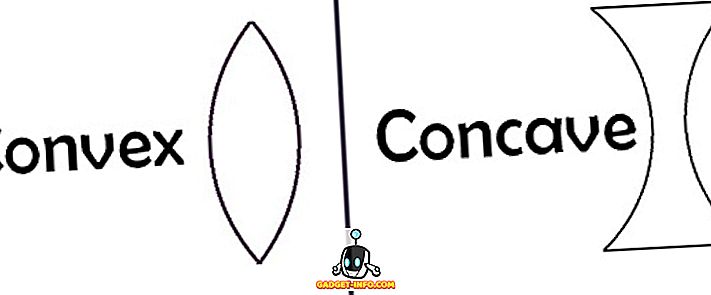







![media sosial - Presentasi Langsung Microsoft Gagal Dari Menang 98 ke Tablet PC [Video]](https://gadget-info.com/img/social-media/604/microsoft-s-live-presentation-fail-from-win-98-tablet-pc.jpg)